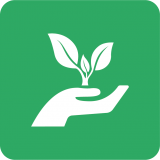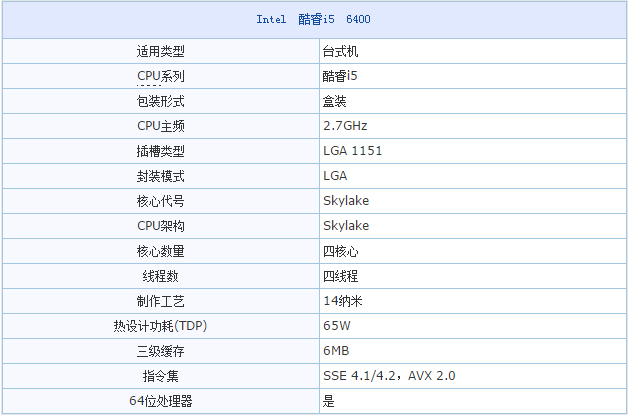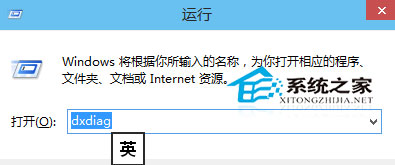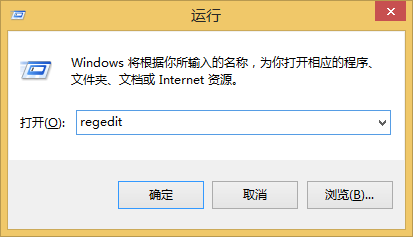word数据丢失怎么找回 Word文档数据丢失的解决方法
时间:2017-09-25 11:28:33 作者:匿名有时候我们可能会遇到Word文档损坏的情况,但是如果您没有备份,那么就要想办法来恢复word文档。这里有7个不同的解决方法,看看哪种更适合您吧?

一、文档格式法
这种方法是将损坏的Word文档转换为另一种格式,然后再将其转换回Word文档格式。这是最简单和最彻底的文档恢复方法。
1、在Word中打开损坏的文档后,选择“文件→另存为”,在“保存类型”列表中,选择“RTF格式(*.rtf)”,然后单击“保存”按钮。
2、关闭损坏的文档,打开刚才保存的RTF格式文件,选择“文件→另存为”,在“保存类型”列表中,选择“Word文档(*.doc)”,然后单击“保存”按钮。
3、关闭RTF文档,打开修改后的Word文档。
Word文档与RTF的相互转换将保留其格式,如果这种转换没有纠正文件损坏,则可以尝试与其他字处理格式的相互转换,这将不同程度地保留Word文档的格式。如果使用这些格式均无法解决本问题,可将文档转换为纯文本格式(*.txt),再转换回Word格式。由于纯文本的简单性,这种方法有可能更正损坏处,但是Word文档的所有格式设置都将丢失。
二、重设格式法
Word用文档中的最后一个段落标记关联各种格式设置信息,特别是节与样式的格式设置。这样我们就可以将最后一个段落标记之外的所有内容复制到新文档,就有可能将损坏的内容留在原始文档中。步骤如下:
1、在Word中打开损坏的文档,选择“工具→选项”然后选择“编辑”选项卡,取消“使用智能段落选择范围”复选框前的勾。取消选中该复选框,选定整个段落时,Word将不会自动选定段落标记,然后单击“确定”按钮。
2、选定最后一个段落标记之外的所有内容,方法是:按“Ctrl+End”组合键,然后按“Ctrl+Shift+Home”组合键。
3、在常用工具栏中,依次单击“复制”、“新建”和“粘贴”按钮。
在你试图打开一个Word文档时,如果系统没有响应,那么可能的原因是该文档已经损坏。此时,请试试笔者以下所述方法,或许能够挽回你的全部或部分损失。
三、自动恢复尚未保存的修改
Word提供了“自动恢复”功能,可以帮助用户找回程序遇到问题并停止响应时尚未保存的信息。实际上,在你不得不在没有保存工作成果就重新启动电脑和Word后,系统将打开“文档恢复”任务窗格(图1),其中列出了程序停止响应时已恢复的所有文件。文件名后面是状态指示器,显示在恢复过程中已对文件所做的操作,其中:“原始文件”指基于最后一次手动保存的源文件;“已恢复”是指在恢复过程中已恢复的文件,或在“自动恢复”保存过程中已保存的文件。
“文档恢复”任务窗格可让你打开文件、查看所做的修复以及对已恢复的版本进行比较。然后,你可以保存最佳版本并删除其他版本,或保存所有打开的文件以便以后预览。不过,“文档恢复”任务窗格是Word XP提供的新功能,在以前的版本中,Word将直接把自动恢复的文件打开并显示出来。
四、手动打开恢复文件
在经过严重故障或类似问题后重新启动Word时,程序自动任何恢复的文件。如果由于某种原因恢复文件没有打开,你可以自行将其打开,操作步骤如下:
1. 在“常用”工具栏上,单击“打开”按钮;
2. 在文件夹列表中,定位并双击存储恢复文件的文件夹。对于Windows 2000/XP操作系统,该位置通常为“C:\documents and settings\Application Data\Microsoft\Word”文件夹;对于Windows 98/Me操作系统,该位置通常为“C:\ Windows\Application Data\Microsoft\Word”文件夹;
3. 在“文件类型”框中单击“所有文件”。每个恢复文件名称显示为“‘自动恢复’保存file name”及程序文件扩展名(图2);
4. 单击要恢复的文件名,然后单击“打开”按钮。
五、“打开并修复”文件
Word XP提供了一个恢复受损文档的新方法,操作步骤如下:
1. 在“文件”菜单上,单击“打开”命令;
2. 在“查找范围”列表中,单击包含要打开的文件的驱动器、文件夹或Internet位置;
3. 在文件夹列表中,定位并打开包含文件的文件夹;
4. 选择要恢复的文件;
5. 单击“打开”按钮旁边的箭头,然后单击“打开并修复”(图3)。
六、从任意文件中恢复文本
Word提供了一个“从任意文件中恢复文本”的文件转换器,可以用来从任意文件中提取文字。要使用该文件转换器恢复损坏文件中的文本,操作步骤如下:
1. 在“工具”菜单上,单击“选项”命令,再单击“常规”选项卡;
2. 确认选中“打开时确认转换”复选框(图4),单击“确定”按钮;
3. 在“文件”菜单上,单击“打开”命令;
4. 在“文件类型”框中,单击“从任意文件中恢复文本”。如果在“文件类型”框中没有看到“从任意文件中恢复文本”,则需要安装相应的文件转换器。安装方法不做赘述;
5. 像通常一样打开文档。
此时,系统会弹出“转换文件”对话框,请选择的需要的文件格式。当然,如果要从受损Word文档中恢复文字,请选择“纯文本”(图5),单击“确定”按扭。不过,选择了“纯文本”,方式打开文档后,仅能恢复文档中的普通文字,原文档中的图片对象将丢失,页眉页脚等非文本信息变为普通文字。
七、禁止自动宏的运行
如果某个Word文档中包含有错误的自动宏代码,那么当你试图打开该文档时,其中的自动宏由于错误不能正常运行,从而引发不能打开文档的错误。此时,请在“Windows资源管理器”中,按住Shift键,然后再双击该Word文档,则可阻止自动宏的运行,从而能够打开文档。
八、创建新的Normal模板
Word在Normal.dot模板文件中存储默认信息,如果该模板文件被损坏,可能会引发无法打开Word文档的错误。此时,请创建新的Normal模板,操作步骤如下:
1. 关闭Word;
2. 使用Windows“开始”菜单中的“查找”或“搜索”命令找到所有的Normal.dot文件,并重新命名或删除它们。比如,在Windows XP中,请单击“开始”,再单击“搜索”,然后单击“所有文件和文件夹”,在“全部或部分文件名”框中,键入“normal.dot”,在“在这里寻找”列表框中,单击安装Word的硬盘盘符,单击“搜索”按钮。查找完毕,右键单击结果列表中的“Normal”或“Normal.dot”,然后单击“重命名”命令,为该文件键入新的名称,例如“Normal.old”,然后按Enter键;
3. 启动Word
此时,由于Word无法识别重命名后的Normal模板文件,它会自动创建一个新的Normal模板。
九、显示混乱的解决
在你使用上述方法打开受损Word文档后,如果文档的内容显示混乱,那么你可以将最后一个段落标记之外
的所有内容复制到一个新文档中,或许能够解决乱码问题,操作步骤如下:
1. 选定最后一个段落标记之外的所有内容,方法是:按下Crtl+Home组合键,然后按下Crtl+Shift+End组合键,最后按下Shift+← 组合键;
2. 在“常用”工具栏上,依次单击“复制”、“新建”和“粘贴”按钮。
实际上,在Word文档中,系统用最后一个段落标记关联各种格式设置信息,特别是节与样式的格式设置。如果将最后一个段落标记之外的所有内容复制到新文档,就有可能将损坏的内容留在原始文档中,而在新文档中,重新应用所有丢失的节或样式的格式设置。
-
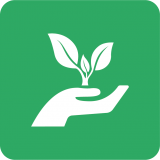 立即下载
芝麻粒手机版
立即下载
芝麻粒手机版系统工具丨43Mb
芝麻粒手机版是一款功能强大的系统工具软件,旨在为用户提供便捷的手机管理和优化服务。通过集成多种实用工具,芝麻粒手机版能够帮助用户轻松管理手机内存、电池、文件等,提升手机运行效率。芝麻粒手机版软件反馈用户普遍反映芝麻粒手机版的操作界面简洁明了,易于上手。许多用户
-
 立即下载
智游海南iOS版
立即下载
智游海南iOS版生活实用丨30.15MB
智游海南iOS版是一款专为海南旅游爱好者设计的生活导航软件,提供详尽的海南旅游信息、景点推荐、美食攻略、酒店预订以及实时交通导航等功能,旨在帮助用户轻松规划并享受完美的海南之旅。智游海南iOS版软件上手的难易软件界面简洁明了,新用户首次使用也能迅速上手,无需复
-
 立即下载
智游海南正版
立即下载
智游海南正版生活实用丨30.15MB
智游海南正版是一款专为前往海南旅游的游客设计的全方位生活导航软件,集旅游资讯、地图导航、景点介绍、美食推荐等功能于一体,旨在为用户提供便捷、全面的海南旅游体验。智游海南正版软件背景该软件由海南本地一家专注于旅游信息化服务的公司开发,拥有丰富的海南旅游资源和数据
-
 立即下载
智连生活手机版
立即下载
智连生活手机版生活实用丨47.27MB
智连生活手机版是一款集网购与支付功能于一体的便捷生活应用,旨在为用户提供安全、快速、高效的在线购物及支付体验。智连生活手机版软件竞争优势提供全面的购物品类,涵盖日常生活所需,满足用户一站式购物需求。采用先进的支付安全技术,保障用户资金安全,提升支付信任度。定期
-
 立即下载
智连生活iOS版
立即下载
智连生活iOS版生活实用丨47.27MB
智连生活iOS版是一款专为iOS用户设计的网购支付软件,集成了便捷的在线购物、快速支付、账户管理等多种功能,致力于为用户提供安全、高效、舒适的购物支付体验。智连生活iOS版软件更新和维护智连生活iOS版定期发布更新,修复已知漏洞,提升软件性能和安全性。软件团队
-

win10玩游戏硬盘温度过高怎么办 win10玩游戏硬盘温度过高报警解决方法
2017-11-06
-
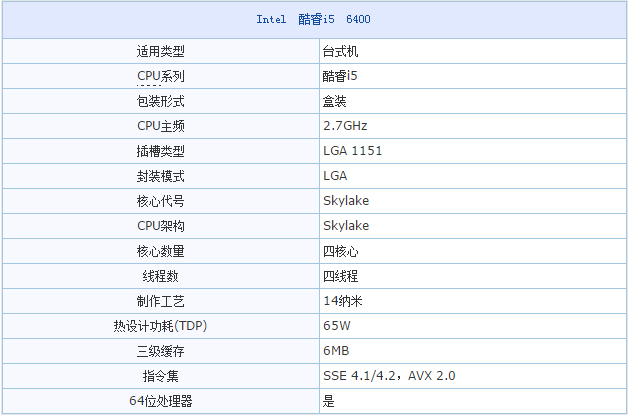
2000元左右可以配置一台i5的组装电脑吗 2000元高性价i5组装电脑配置一览
2017-11-06
-

如何知道Win10是否永久激活 查看Win10激活状态的方法教程
2017-11-06
-

Win7如何备份系统资料 Win7备份系统资料方法介绍
2017-10-30
-

Win7系统删除文件删不掉怎么回事 Win7系统删除文件显示文件夹正在使用解决方法
2017-10-30
-
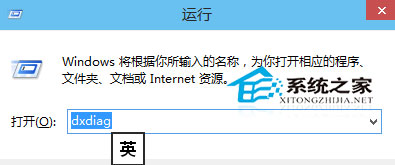
Win10怎么查看显卡配置 Windows10系统下查看显卡配置方法介绍
2017-10-24
-

C盘系统文件都有什么用 C盘系统文件作用详解
2017-10-19
-

主板里的南北桥有什么区别 主板上的北桥芯片和南桥芯片的区别对比
2017-10-19
-
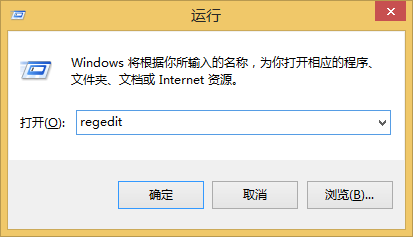
Win7窗口拖到边缘老是最大化怎么办 关闭Win7边缘自动最大化方法教程
2017-10-19
-

win7休眠后无法上网怎么办?win7休眠不断网方法教程
2017-10-18